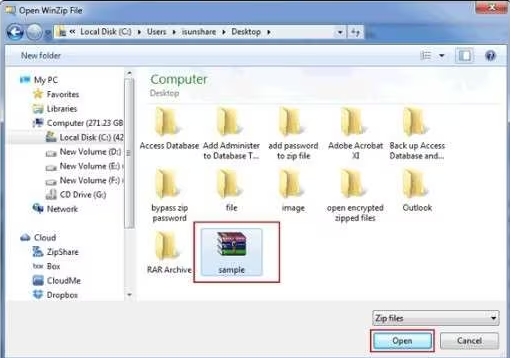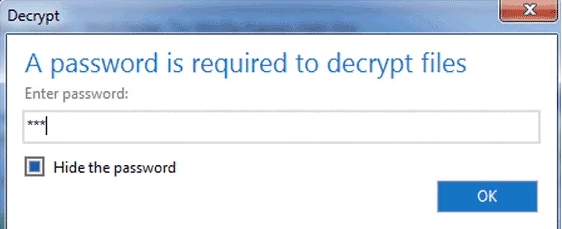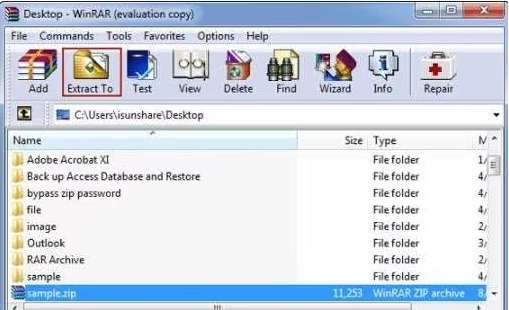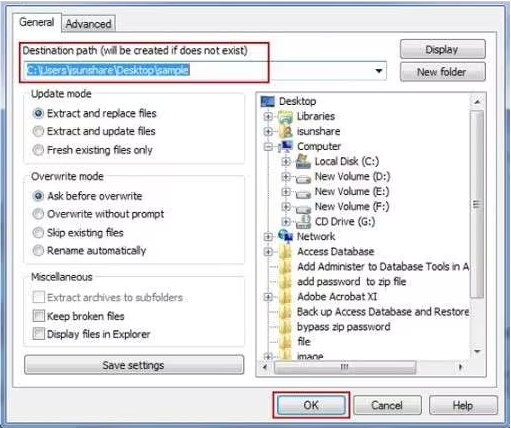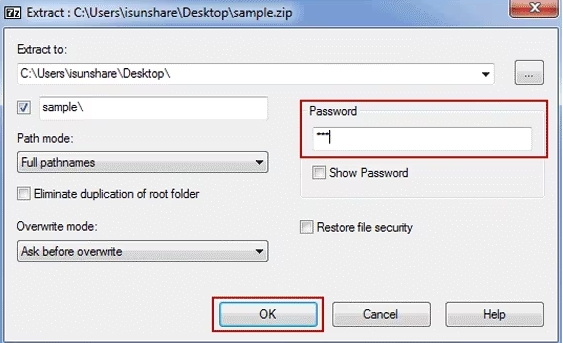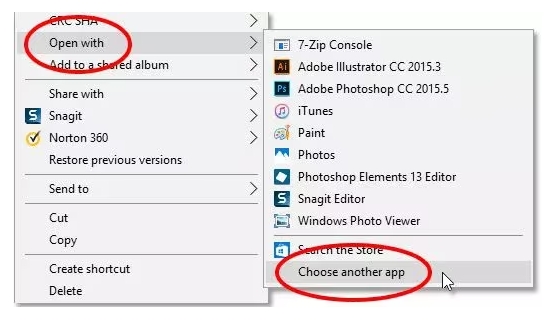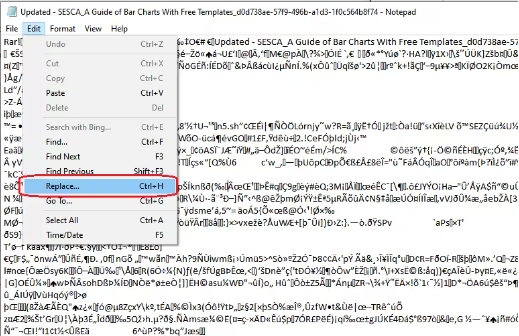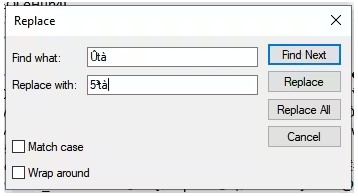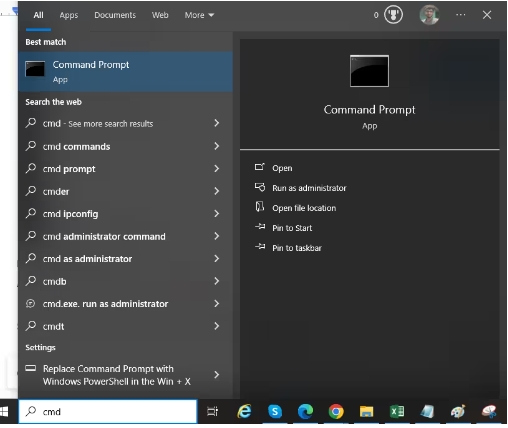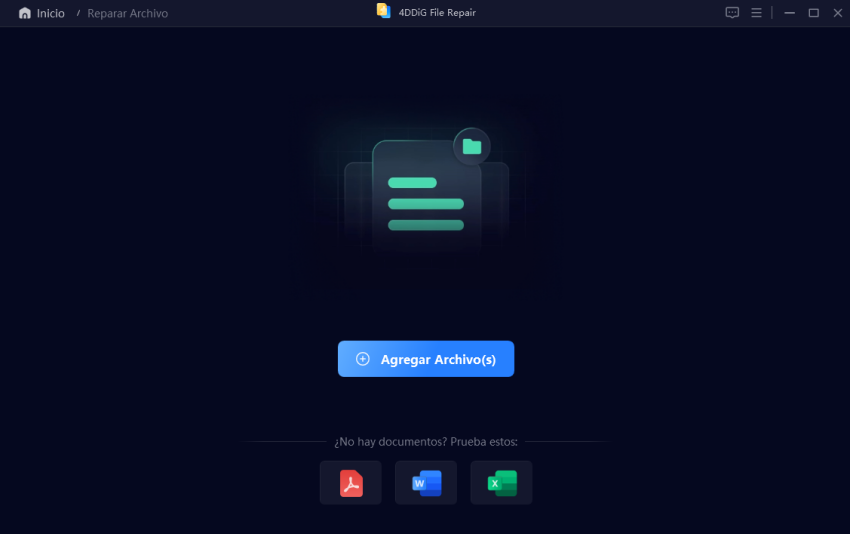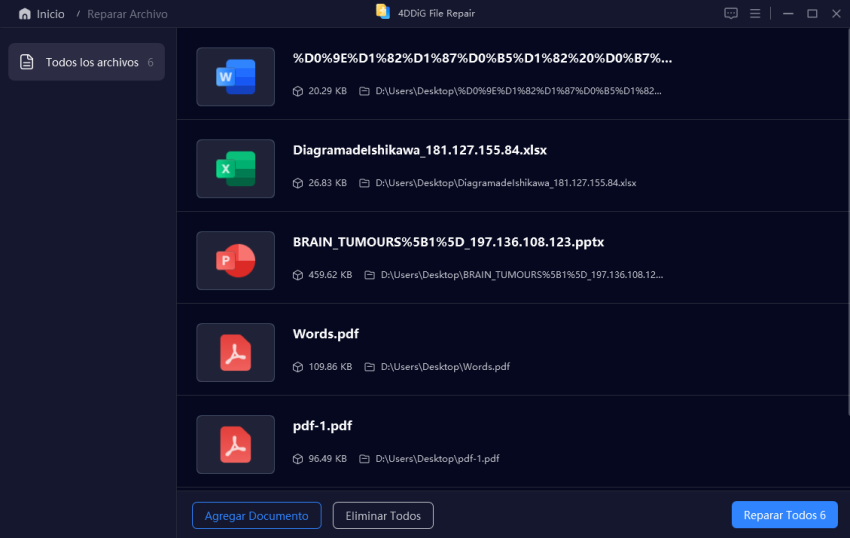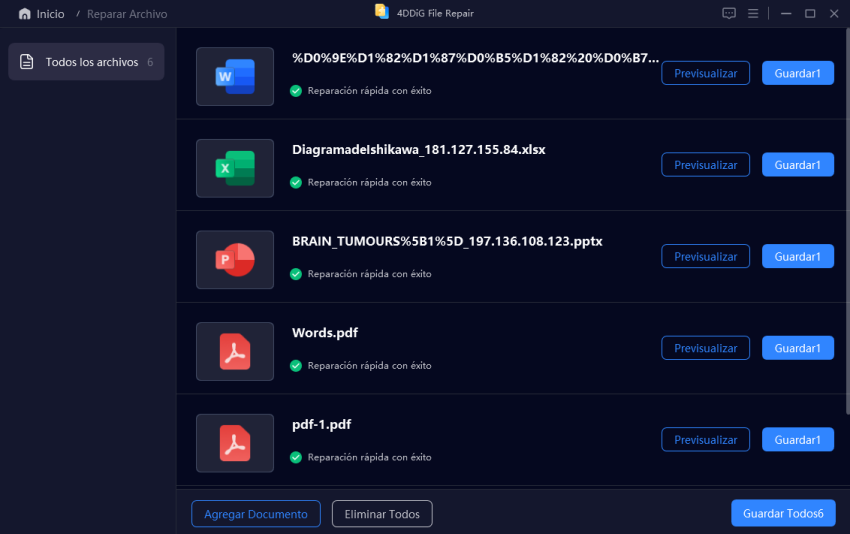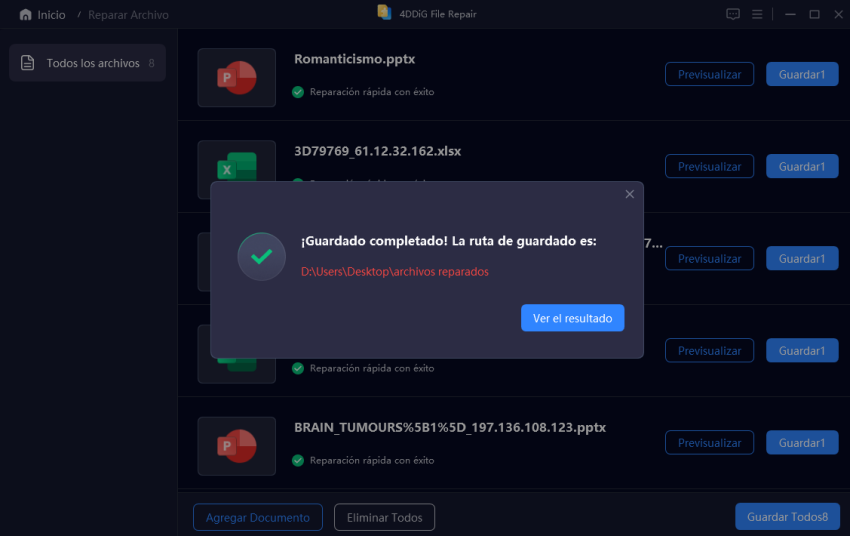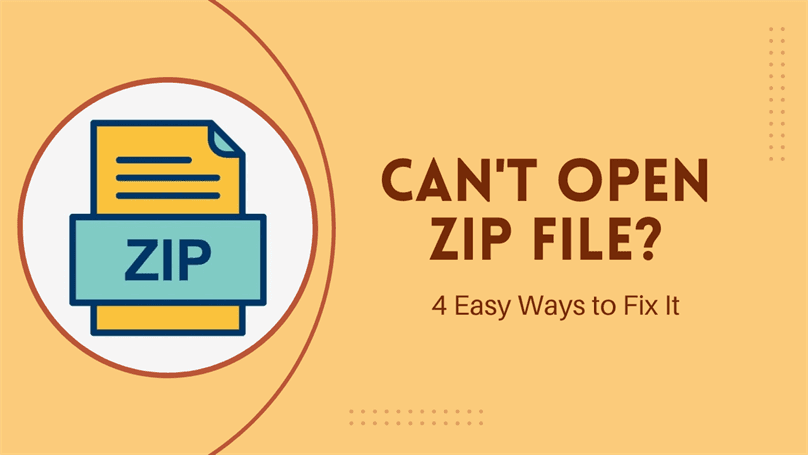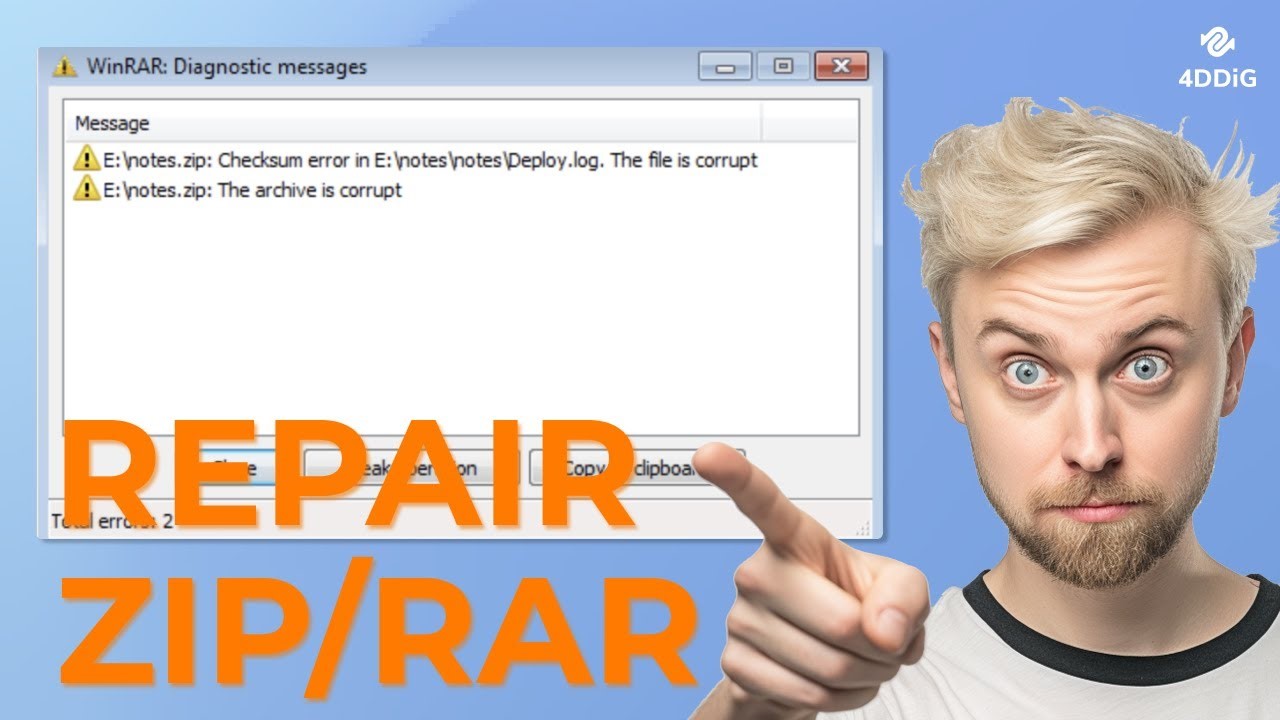¿Cómo abrir un archivo ZIP con contraseña?
Intentar abrir un archivo ZIP que está bloqueado con una contraseña puede ser complicado, especialmente si necesita los archivos dentro rápidamente. Afortunadamente, hay maneras fáciles de desbloquearlo. En este artículo, le mostraremos cinco métodos simples para abrir un archivo ZIP protegido por contraseña. Estos métodos incluyen el uso de herramientas que ya están en su computadora y algunas opciones de software útiles. Con estos pasos, podrá volver a sus archivos sin ningún problema. Vamos a profundizar en cómo abrir un archivo zip protegido con contraseña.
Parte 1: ¿Cómo abrir un archivo zip con contraseña (Winzip/Winrar/7-Zip)?
Los archivos comprimidos, como los archivos ZIP, se utilizan ampliamente para agrupar varios archivos , lo que facilita su intercambio o almacenamiento. Sin embargo, muchos archivos ZIP están protegidos con contraseña para mantener su contenido seguro o, a veces, no han sido válidos con problemas desconocidos. Si está intentando abrir un archivo ZIP protegido por contraseña, aquí hay un breve sobre cómo abrir un archivo zip protegido con contraseña.
Winzip:
WinZip es una herramienta ampliamente utilizada para administrar archivos ZIP, incluidos aquellos que están protegidos con contraseña. Cuando intente desbloquear un archivo ZIP protegido por contraseña, WinZip le pedirá que ingrese la contraseña correcta.
-
Inicie WinZip y seleccione "Archivo" > "Abrir".

-
Elija el archivo ZIP protegido por contraseña al que desea acceder. Una vez que haga clic en el botón "Abrir", se le pedirá que ingrese la contraseña para ese archivo.

-
Debe introducir la contraseña correcta para abrir, descifrar o extraer el contenido del archivo ZIP en WinZip. Si la contraseña es incorrecta, no podrá acceder a los archivos que se encuentran dentro.
WinRAR:
WinRAR es una herramienta popular que le permite manejar archivos ZIP protegidos con contraseña con facilidad. Cuando intente extraer un archivo protegido, WinRAR le pedirá que escriba la contraseña correcta.
-
Abra WinRAR, seleccione el archivo ZIP protegido por contraseña que desea abrir y haga clic en la opción "Extraer a".

-
En la ventana "Ruta de extracción y opciones", elija la ruta de destino deseada para los archivos extraídos y haga clic en "Aceptar".

-
Introduzca la contraseña cuando se le solicite. Si la contraseña es correcta, WinRAR abrirá el archivo y le permitirá extraer su contenido.
7-Zip
7-Zip es una herramienta gratuita y de código abierto que facilita la apertura de archivos ZIP protegidos por contraseña. Cuando intente extraer un archivo ZIP protegido por contraseña usando 7-Zip, deberá ingresar la contraseña en la ventana Extraer.
-
Abra el Administrador de archivos 7-Zip y navegue hasta la ubicación del archivo ZIP protegido con contraseña.
-
Haga doble clic en el archivo y aparecerá la ventana de extracción 7-Zip en la pantalla.
-
Introduzca la contraseña en el campo designado y haga clic en el botón "Aceptar". Una vez verificada la contraseña, puede acceder y extraer correctamente el contenido del archivo ZIP.

Parte 2: Cómo abrir un archivo WinRAR sin contraseña
Si no puede acceder a un archivo WinRAR debido a una contraseña olvidada, hay muchos métodos que puede intentar para abrirlo sin la contraseña. Si bien estos métodos no siempre funcionan, puede valer la pena.
Solución 1: Extraiga la contraseña RAR por el Bloc de notas
Notepad es una herramienta integrada versátil que se usa comúnmente para tomar notas o mantener registros en varios sistemas operativos, incluidos Linux, Mac y Windows. Si está usando Linux y no tiene Bloc de notas, es posible que necesite instalarlo en su dispositivo. Es posible que se sorprenda al saber que esta sencilla herramienta también puede ayudarle a acceder a archivos RAR cifrados si no puede recordar la contraseña. ¡Vamos a sumergirnos en los escalones!
Si utiliza macOS o Linux, es posible que necesite instalar el Bloc de notas en su dispositivo.
-
Haga clic con el botón derecho en el archivo RAR protegido con contraseña al que desea acceder. Pase el cursor sobre la opción "Abrir con" y seleccione "Bloc de notas". Si no lo ve en la lista, haga clic en "Elegir otra aplicación" y seleccione "Bloc de notas" de las opciones.

-
Una vez que el archivo RAR se abra en el Bloc de notas, vaya a la barra de menú superior, haga clic en "Editar" y seleccione "Reemplazar".

-
En el campo "Buscar qué", escriba "Ûtà" y sustitúyalo por "5³tà'". Haga clic en el botón "Reemplazar todo" para realizar los cambios.

-
Cierre la aplicación Bloc de notas. Ahora, intente abrir su archivo RAR protegido con contraseña de nuevo. Con un poco de suerte, podrá acceder al archivo sin ingresar una contraseña.
Solución 2: Abrir el archivo RAR por CMD
Si ha perdido u olvidado su contraseña, no se asuste; todavía hay formas de abrir su archivo ZIP sin el código especial. Un método implica el uso de Command Prompt (CMD).
-
Descargue John the Ripper de su sitio web oficial. Esta herramienta de código abierto es ampliamente utilizada para la recuperación de contraseñas y puede ayudarle a extraer su archivo ZIP.

-
Después de extraer los archivos, vaya a la carpeta donde instaló John el Destripador. Busque una carpeta "ejecutar".
-
Copie y pegue su archivo ZIP bloqueado en la carpeta "ejecutar". Luego, inicie el indicador de comandos escribiendo "cmd" en la barra de búsqueda y seleccionándolo de los resultados.

-
En la línea de comandos, ponga los siguientes comandos dados uno tras otro:
CD de sobremesa
cd john180j1w
CD run
zip2john.exe {nombre de su archivo} > hash.txt
John.exe hash.txt
Reemplace {el nombre de su archivo} por el nombre real de su archivo ZIP.
Una vez que haya ingresado estos comandos, se mostrará la contraseña. Luego puede usar cualquiera de los métodos mencionados anteriormente para abrir su archivo ZIP sin la contraseña.
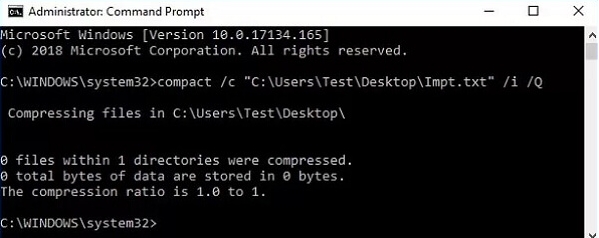
Recuerde que los tirantes rizados {} no son parte del comando; son solo para su referencia. ¡Este método puede ser una excelente manera de recuperar el acceso a sus archivos cifrados!
Consejo adicional: ¿Cómo reparar archivos ZIP dañados?
¿Alguna vez ha intentado abrir un archivo ZIP solo para descubrir que no va a funcionar? Esto puede ser muy frustrante, especialmente si ese archivo contiene documentos importantes, imágenes u otros datos esenciales. Un archivo ZIP puede "corromperse" o "dañarse" debido a varias razones, como problemas de descarga, problemas de almacenamiento o incluso paradas repentinas. Pero no se preocupa, hay una manera sencilla de solucionar esto: Reparación de archivos 4DDiG.
4DDiG File Repair es una herramienta diseñada específicamente para reparar archivos ZIP dañados para que pueda recuperar todo lo que contiene sin perder ningún dato. El uso de esta herramienta no requiere que sea un experto en tecnología; está diseñada para todos los usuarios, con un diseño fácil de seguir y un proceso de reparación rápido.
Características clave
- Repara una variedad de archivos dañados o dañados, incluyendo Word, Excel, PowerPoint, PDF y más, lo que permite una fácil recuperación de documentos esenciales.
- Mejora la calidad de la foto con IA, nitidez de detalles, coloración de imágenes y reparación de imágenes borrosas o sobreexpuestas para una apariencia pulida.
- Aumenta la calidad del video, aumentando la resolución hasta 8K para obtener imágenes más nítidas y claras en videos de baja calidad o borrosos.
- Restaura archivos de audio, reparando problemas en formatos como M4A, MP3, AAC, WAV y FLAC para mejorar la calidad del sonido y la reproducción.
- Admite numerosos tipos de archivos, lo que lo convierte en una herramienta versátil para arreglar y mejorar fotos, videos, documentos y audio.
Descarga Segura
Descarga Segura
¿Cómo usar el programa 4DDiG File Repair?
Para usarlo, descargue e instale 4DDiG File Repair en su computadora, luego siga los pasos para arreglar sus archivos en segundos.
-
Abra 4DDiG File Repair y, a continuación, seleccione "Reparación de archivos" en el menú Reparación de archivos dañados para comenzar.

-
Haga clic en "Agregar archivos" para cargar archivos dañados desde su computadora o computadora portátil para reparar el archivo zip dañado.

-
Después de agregar sus archivos zip, haga clic en "Reparar todo" y la herramienta comenzará a analizar y reparar cualquier error o corrupción detectada.

-
Una vez completada la reparación, haga clic en el botón "Vista previa" para verificar los archivos reparados.

Haga clic en "Guardar todo" para guardar los archivos reparados.

Conclusión
En conclusión, tratar con un archivo ZIP protegido por contraseña puede ser complicado, pero con los métodos correctos, puede desbloquear fácilmente sus archivos. Ya sea que utilice herramientas integradas como WinZip, WinRAR o 7-Zip o pruebe técnicas más avanzadas, puede recuperar el acceso a sus datos. Si encuentra un archivo ZIP dañado y se pregunta cómo solucionarlo, no se preocupa, herramientas como 4DDiG File Repair pueden ayudar. Esta herramienta repara rápidamente los archivos dañados, incluidos los ZIP, con una interfaz fácil de usar. Si se pregunta cómo abrir un archivo zip protegido con contraseña, 4DDiG File Repair ofrece una solución simple y confiable para reparar y recuperar sus archivos importantes.
Descarga Segura
Descarga Segura